淘宝制作新年喜庆的店铺首页全屏图
[03-12 14:12:25] 来源:http://www.67xuexi.com 淘宝店铺装修 阅读:85180次
每次看到天猫网店的首页全屏大图,是各种羡慕嫉妒恨啊,没办法,也只能是得比得比的说几句了。看着就高端大气上档次啊。心想自己来做一个,咱也来高端大气上档次一下,于是乎,摸索摸索再摸索,终于成功了,那真叫一个漂亮,但是这种好事也不能自己一个人来享受,于是乎,小编立马快马加鞭,赶紧把方法公诸于世! 大家一起来高端大气上档次一下!方法绝对原创,我也看过别人的方法,但是在操作上不是很方便,需要对照标尺,还有要凭感觉,有一点差异图片在网页上就不能严丝合缝,有点麻烦!
步骤如下:
用到的工具只有一个,那就是我们的“神器”PHOTOSHOP,我用的是CS5,这个版本选择依据个人习惯,没什么特殊要求,
下面先给出最终效果图:

好的,下面开始我们的高端大气上档次之旅:
1、打开PHOTOSHOP,打开需要进行制作的素材图片;

2、更改图像大小,图像-图像大小打开对话框,更改适合的数值,使其能在浏览器全屏显示,具体的数值受电脑的屏幕尺寸影响(最小不能小于1024像素),我使用的是1346像素就能全屏显示(数值的确定方法详见本文底部);

3、最关键的一步了,我们要用到的是切片工具;

这里的切片的数据不是手动切,而是直接输入数字来确定,在图片上鼠标右键选择划分切片,选择垂直划分;

确定后再鼠标右键选择编辑切片选项;

重点来了,这里的宽度如何确定,淘宝首页自定义模块的宽度是950像素,因为刚才图像大小是更改为1346,所以这里第一个切片的宽度为(1346-950)/2=198像素,直接输入,第二块切片的宽度为950像素,第三块切片的宽度为198像素,操作方法跟第一块切片相同,只是鼠标右键的时候要在相应的切片上;

4、切好后,直接选择文件-存储为Web和设备所用格式;

5、打开刚才保存的图片,一共有三张,把第一张跟第三张直接托放进PHOTOSHOP,也可以选择文件-置入,选择相应文件确定即可,每一张置入都需要敲击回车键确定;

6、把两张图片分别放在图片原来的位置对齐,可放大图片对,这样比较准确,然后删除最底下一张图层,合并所有可见图层;

得到我们需要的背景图片;
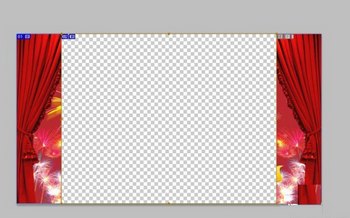
下面我们来制作背景图片,因为首页存在页头内容,所以背景的高度需要设定,我这边页头内容为150像素,加上分隔符10像素,加上图片高度是752像素,所以新建的图片宽度为1346,高度为912像素;
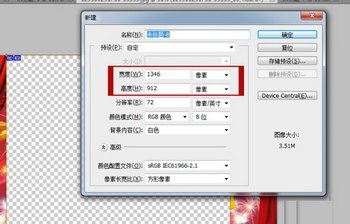
- 上一篇:淘宝手机店铺的装修小技巧